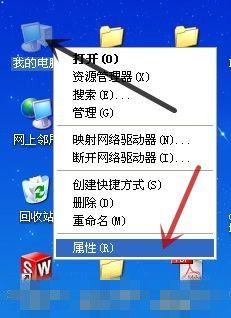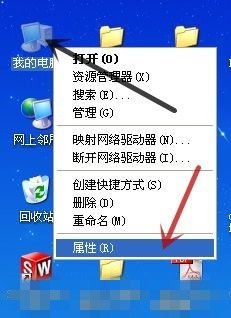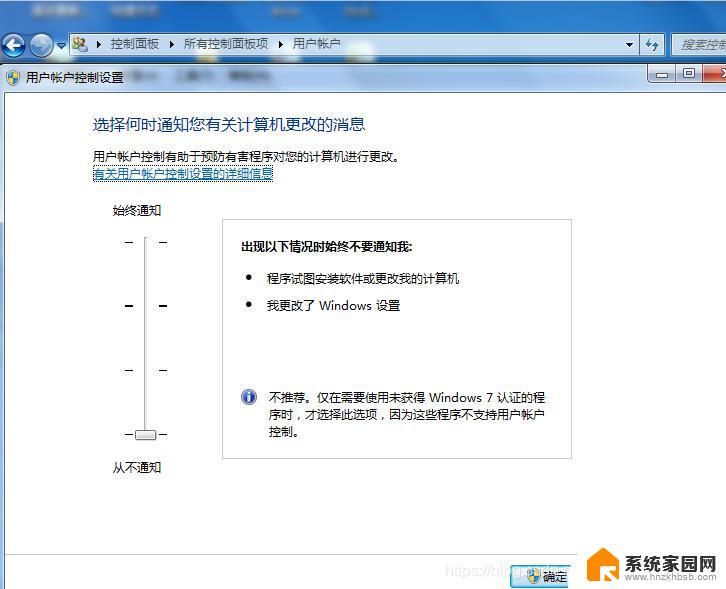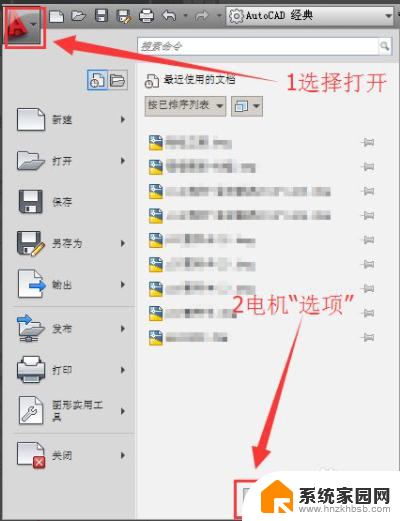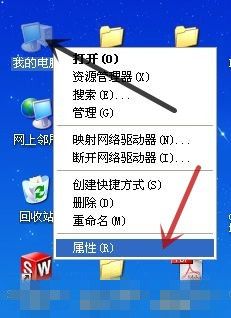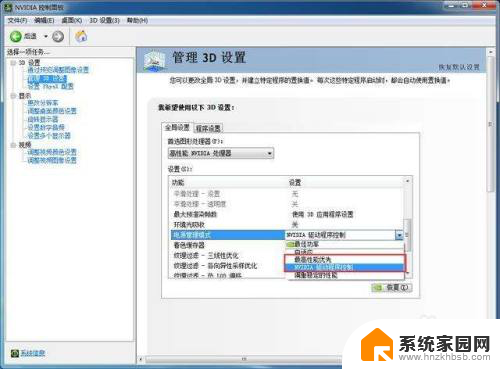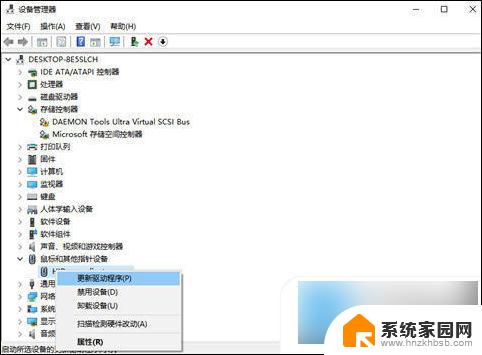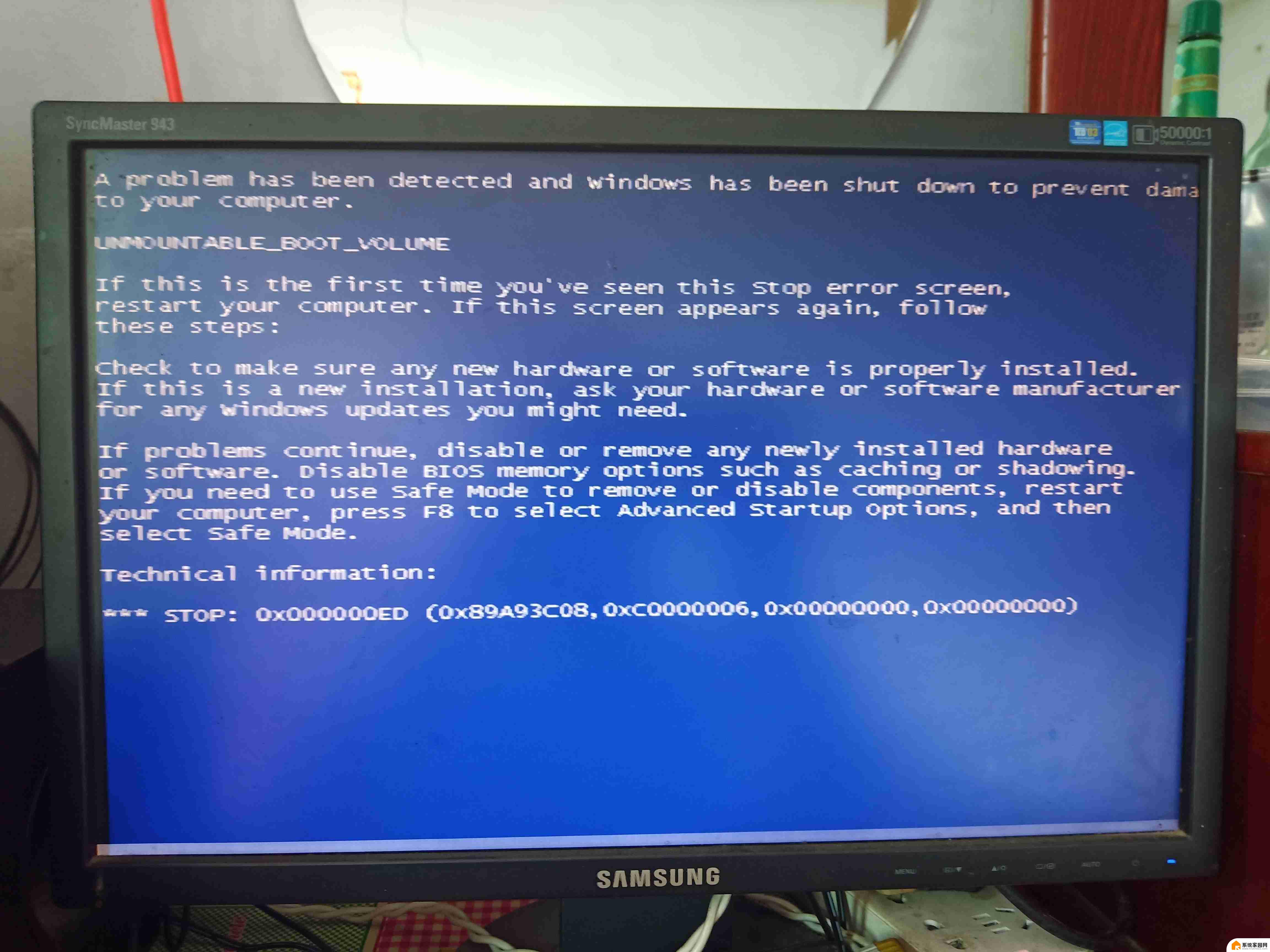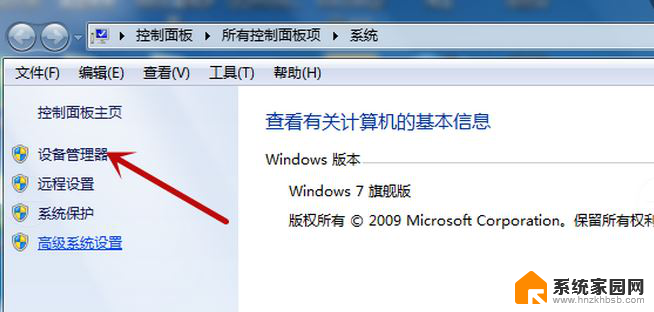电脑开机鼠标卡顿不流畅是什么原因 电脑鼠标卡顿解决方法
电脑开机鼠标卡顿不流畅是许多电脑用户都面临的一个普遍问题,当我们在使用电脑时,经常会遇到鼠标卡顿、移动不流畅的情况,这不仅影响了我们的使用体验,也会降低我们的工作效率。为什么会出现这种情况呢?一方面电脑硬件配置不足可能是导致鼠标卡顿的原因之一;另一方面系统软件问题、驱动程序冲突等也会引发这一问题。为了解决这一困扰,我们需要采取一些解决方法来优化电脑的性能,从而提升鼠标的流畅度。接下来本文将介绍一些常见的解决方法,帮助您解决电脑开机鼠标卡顿的问题。
步骤如下:
1.对着桌面上的“我的电脑”(图中黑色箭头所指)单击鼠标右键,在弹出的菜单中点击“属性”(图中红色箭头所指)
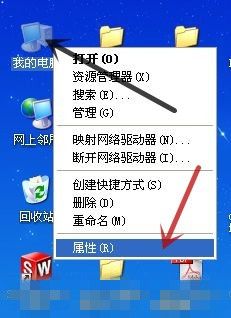
2.在弹出的“系统属性”对话框中点击“硬件”(图中红色箭头所指)
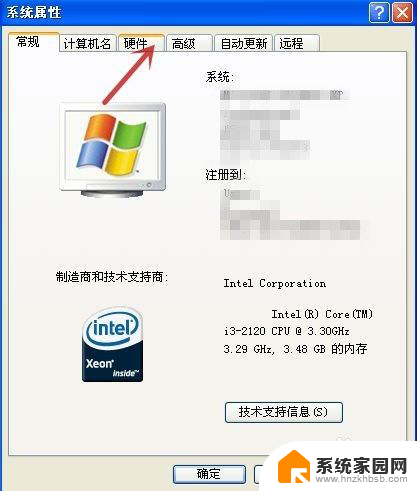
3.再点击“设备管理器”(图中红色箭头所指)
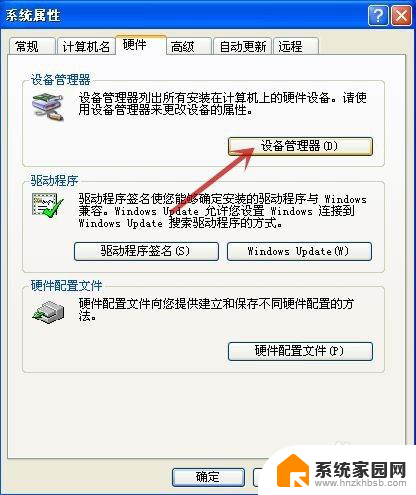
4.在弹出的“设备管理器”对话框中点击“通用串行总线控制器”前的“+”(图中红色箭头所指)
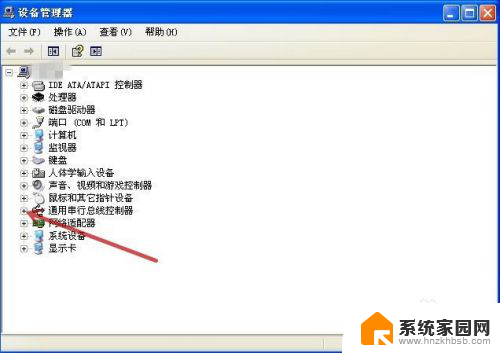
5.在展开的项目中双击“USB Root Hub”(图中红色箭头所指)
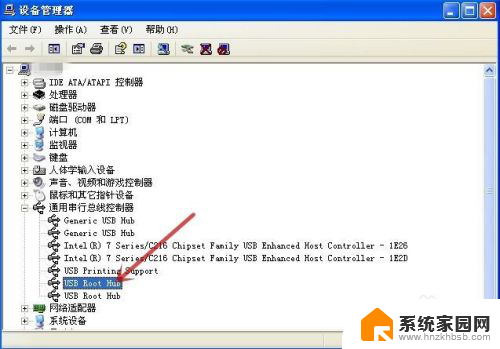
6.在弹出的“USB Root Hub属性”对话框中点击“电源管理”(图中红色箭头所指)
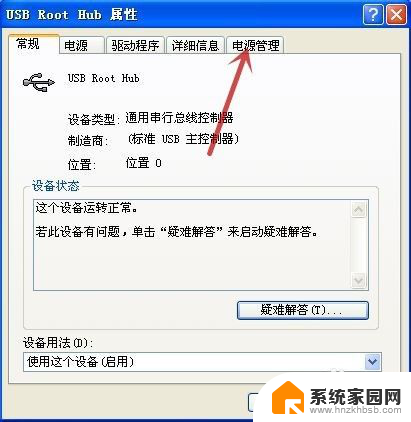
7.去除“允许计算机关闭这个设备以节约电源。”前方框的勾选(图中红色箭头所指),再点击“确定”(图中蓝色箭头所指)
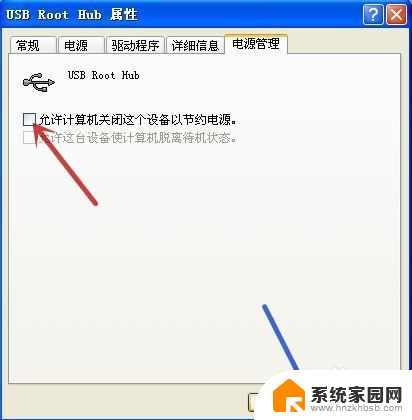
8.再对另一个“USB Root Hub”执行同样的操作
再一路按“确定”退回到桌面,看看鼠标是不是顺畅了
完成设置
以上就是电脑开机鼠标卡顿不流畅是什么原因的全部内容,有遇到这种情况的用户可以按照以上方法来解决,希望能够帮助到大家。